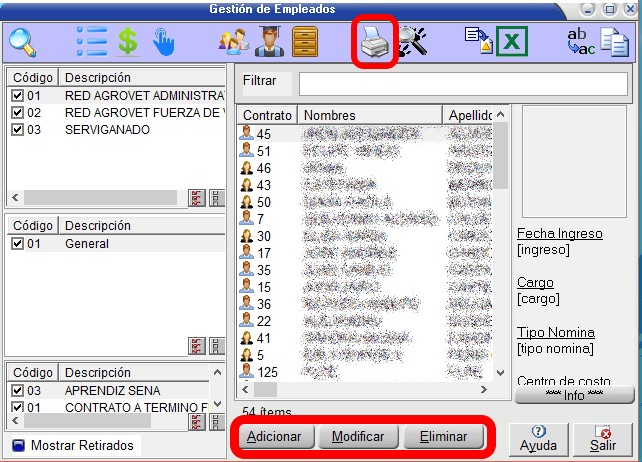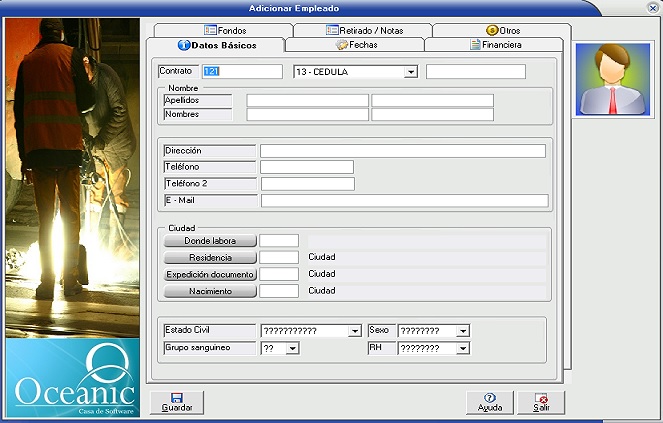1) ¿ Qué hace?
Permite la gestión de empleados realizando las operaciones de Adición, modificación, Eliminación, listado y navegación entre empleados.
2) ¿ En dónde está ubicada?
Una vez se ha ingresado al menú Empleados, se despliega una ventana como la de la siguiente ilustración:
Ilustración 1: "Gestión de Empleados"
Las opciones de gestión están ubicadas en la parte inferior y listar en la barra de herramientas, a saber: Nuevo, Modificar, Eliminar y Listar.
3) ¿ Cómo se configura?
Las opciones para gestionar empleados son (Encerrados en rojo, ver Ilustración 1):
- Adicionar: Permite la creación de un nuevo empleado. Para la creación de un nuevo empleado, en primer lugar, se debe dar clic en el botón "Adicionar", lo que permite diligenciar la Información básica del mismo, contenida en las pestañas de información básica. Una vez agregada la información, se debe dar clic en el botón "Guardar" de la parte inferior de la ventana para guardar el nuevo empleado.
- Modificar: Permite modificar un empleado registrado previamente. El sistema permite ubicar en la lista a el empleado a Modificar. Para modificar un empleado existente, se debe dar clic sobre el en la lista y dar clic en el botón "Modificar", lo que permite editar la información contenida en las pestañas de información básica. Una vez editada la información, se debe dar clic en el botón "Modificar" de la parte inferior izquierda de la ventana para guardar los cambios.
- Eliminar: Permite eliminar un empleado del sistema. Para eliminar un empleado, se debe dar clic en el empleado en la lista y luego en el botón "Eliminar" de la parte inferior de la ventana. Finalmente, el sistema solicitará confirmación para eliminar el Empleado seleccionado. NOTA: Evite eliminar un empleado después de haber hecho movimientos o liquidaciones de este, en este caso deberá retirarlo (Pestañas información básica > "Otros" > Check "Está retirado" )
- Listar: Permite filtrar empleados por criterios tales como Nombre, Cargo, estado civil, sexo, RH, Tipo de contrato, tipo de nómina, Centro de costo, Fondos y otras opciones adicionales a saber:
- Seleccionar los que estén entre las fechas de ingreso: Debe ingresar un rango de fechas y el sistema buscará aquellos que hayan ingreso a la empresa en ese periodo.
- Seleccionar los que estén entre las edades: Debe ingresar un rango de edades y el sistema buscará aquellos cuya edad esté en este rango.
- Filtro de actividad: Listar todos, solo activos o solo inactivos.
- Filtro de retirados: Listar todos, solo en servicio o solo retirados.
- Tipos: Permite seleccionar como se desea generar el listado:
- Listado básico: Muestra una lista de los empleados.
- Listar hoja de vida: Genera una hoja de vida por cada empleado.
-Agrupación por: Tipo de Nomina, Centro de Costo
Para listar los empleados se debe dar click en el botón "Listar". Luego, se desplegará una ventana como la de la Ilustración 2, donde se podrán seleccionar los criterios para filtrar la lista de empleados. Finalmente, al dar clic en el botón "Listar" de esta ventana, se desplegará un reporte según los criterios seleccionados.
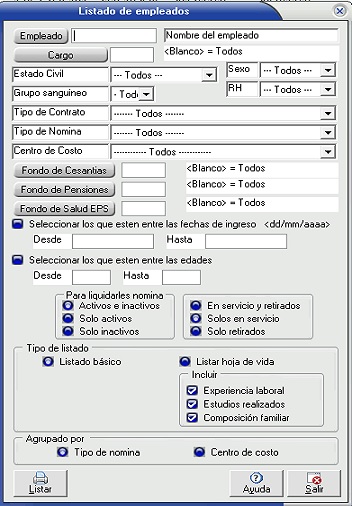
Ilustración 2: "Listado de empleados"